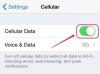נתב Wi-Fi מעולה תומך ברשת 802.11n ותמסורת דו-פס 5 GHz ו-2.4 GHz.
קרדיט תמונה: Maximkostenko/iStock/Getty Images
אותות Wi-Fi מושפעים מהסביבה שלך, מצב האייפון והנתב שלך ומהחיבור האלחוטי ביניהם. אתה יכול לעשות כמה דברים כדי לייעל את שלושתם לאותות Wi-Fi חזקים יותר של iPhone. אם בעיות Wi-Fi נמשכות בבית או במשרד, עדכן את הקושחה של הנתב או שדרג לגמרי ליחידה בעלת ביצועים טובים יותר.
מיקום וסביבה
ככל שאתה קרוב יותר לנתב Wi-Fi, כך אות ה-Wi-Fi של האייפון שלך חזק יותר. אתה יכול בקלות להבין את מיקומו של נתב ביתי, אבל בנקודה חמה ציבורית, זה אולי לא כל כך קל. שאל את המלווה היכן הוא נמצא או צפה בסרגלי גלי ה-Wi-Fi שלך בזמן שאתה הולך לכיוונים שונים. עברו לטווח של 115 רגל מהנתב. הימנע מחסימות קיר עבות והפרעות אלקטרומגנטיות של צגי תינוקות, טלפונים אלחוטיים ופריטים דומים.
סרטון היום
תנאי אייפון ונתב
עייפות אייפון או נתב יכולה להחליש את אות ה-Wi-Fi שלך באופן ניכר. הפעל מחדש את הנתב או בקש את אותו הדבר בנקודה חמה ציבורית של Wi-Fi, אם אפשר. בכל מקרה, הפעל מחדש גם את האייפון שלך. לאחר מכן, הקש על "הגדרות", ולאחר מכן על "Wi-Fi" והפעל את מתג ה-Wi-Fi כבוי והדלקה.
חיבור רשת
נסה לרענן את חיבור רשת ה-Wi-Fi של האייפון שלך. הקש על "הגדרות | Wi-Fi | [שם רשת] | חידוש שכירות | חידוש." לחלופין, גע ב"הגדרות | Wi-Fi | [שם רשת] | שכח את הרשת הזו" ולאחר מכן הצטרף מחדש לרשת שנשכחה. אתה יכול גם להצטרף מחדש מדף נקי לחלוטין - הקש על "הגדרות | אודות | אפס | אפס הגדרות רשת." אתה צריך את הסיסמה, אם קיימת, כדי להצטרף מחדש לרשת, אז שמור אותה בהישג יד.